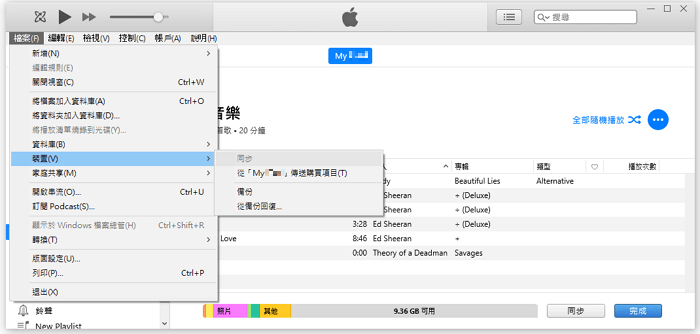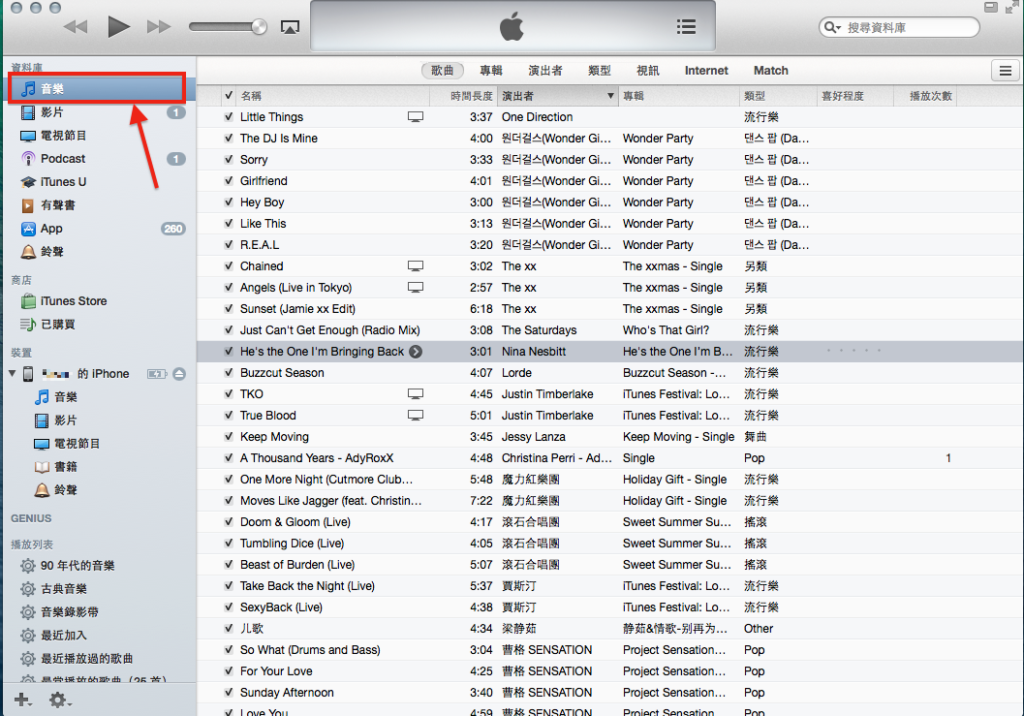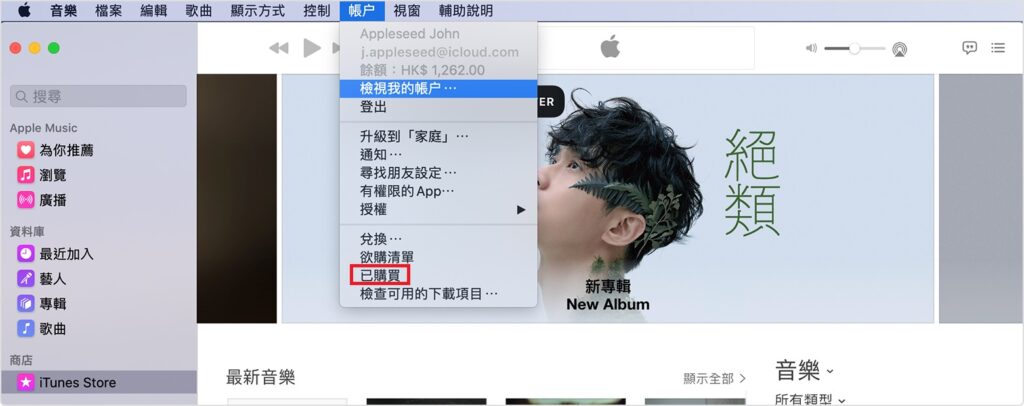大家都喜歡聽音樂,走路、坐車、工作時都會拿出手機插上耳麥聽一聽。喵醬最喜歡做的就是將電腦連接上音箱,空閒時泡上一杯花茶,舒服的坐在沙發上,讓音樂環繞整個房間享受著音樂的洗禮。但是有時候電腦上沒有手機上下載的最新音樂,這時候就涉及到要將iPhone商城中購買下載的音樂傳到電腦上,這也是身邊的音樂發燒友經常要做的事。
今天喵醬就把將iPhone音樂傳到電腦上的方法分享給同樣有需要的您們,記得收藏認真閱讀哦!
如何將iPhone音樂傳到電腦
方法一:使用iTunes傳送購買項目
說到iPhone傳輸資料到電腦上,首先想到的就是用iTunes。iTunes是一款免費的iOS輔助工具,可以做到將購買的音樂從iPhone傳到電腦上。大家可以按照以下步驟學習如何將iPhone音樂傳到電腦上。
- 在電腦上啟動iTunes,用USB線把iPhone與電腦相連接。
- 進入iTunes介面後,在左上方點選「音樂」,然後點擊「檔案」 > 「裝置」> 「傳送購買項目」,然後自動上傳iPhone播放器中的音樂。

- 上傳完成後,在資料庫中選擇「音樂」,然後尋找剛剛上載到電腦裡的iPhone音樂。點選你想要從iPhone傳入電腦的音樂,然後把音樂下載到電腦即可。

由於購買的項目是加密的,因此有時iTunes會要求用戶授權電腦播放它們。為此,可以前往「賬戶」>「授權」,然後選擇「授權此電腦」。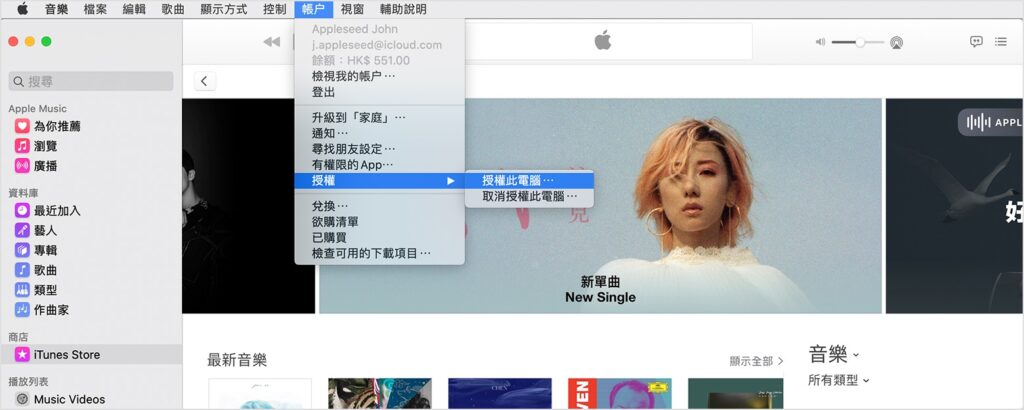
方法二:從iTunes Store重新下載音樂
如果您在iPhone上購買了音樂,可以在授權的電腦上從iTunes Store重新下載,而且無需連接iPhone。
- 打開iTunes並選擇左側「iTunes Store」。
- 進入主界面,單擊菜單欄頂部的「帳戶」>「已購買」,您購買的音樂便會出現。

- 選擇位於屏幕右下方的「全部下載」按鈕,就可以將音樂全部下載到您的電腦上。
總結
以上就是喵醬分享的將iPhone音樂傳到電腦上的兩個簡單實用的方法。好方法、好軟體絕不私藏大方分享,歡迎大家留言給喵醬,喵醬都會閱讀哦。